Si elimina sus contactos importantes por accidente y desea encontrar contactos eliminados en su iPhone o incluso recuperarlos, este artículo le proporcionará una guía completa.
Eliminar accidentalmente un contacto de un iPhone, perdiendo no solo el número de teléfono, sino también el nombre, la dirección de correo electrónico, los datos personales y más, puede ser una prueba frustrante, especialmente cuando ese contacto está estrechamente vinculado a su vida o trabajo. Afortunadamente, encontrar contactos eliminados en un iPhone no es una tarea desesperada; Los contactos eliminados a menudo están ocultos, sin singotín o respaldados en algún lugar esperando en silencio para ser encontrado.
Esta guía lo guiará a través de dónde y cómo encontrar contactos eliminados en iPhone, utilizando una combinación de herramientas incorporadas, soluciones externas como la herramienta de recuperación de datos de iPhone y métodos no convencionales para abordar este desafío, asegurando que pueda encontrar sus contactos de iPhone eliminados.
RELATED: Cómo recuperar iMessages eliminados en iPhone 12: Guía completa
¿Puedes encontrar contactos eliminados en el iPhone?
Si elimina accidentalmente un contacto en su iPhone, la aplicación Contactos no ofrece una carpeta eliminada recientemente como la aplicación Mensajes o la aplicación Fotos para almacenar datos eliminados temporalmente, lo que significa que no puede encontrar directamente contactos eliminados dentro de la aplicación Contactos o en su iPhone. Sin embargo, esto no significa que los contactos eliminados se hayan ido para siempre.
Todavía hay métodos indirectos para que encuentre los contactos de iPhone eliminados y los restaurará, como con la ayuda de los primeros archivos de iCloud, las copias de seguridad disponibles o en Gmail asociado con contactos. La clave para encontrar contactos eliminados en su iPhone es actuar rápidamente, ya que pueden volverse irremediables una vez sobrescribidos por los datos de nueva actividad.
Si perdió mensajes antiguos de iPhone, puede verificar cómo encontrar mensajes de texto antiguos en el iPhone.
Cómo encontrar contactos eliminados en iPhone a través de iCloud.com
Para encontrar los contactos de iPhone eliminados, el método más simple y potente es visitar iCloud.com. Mientras que muchos usuarios asocian iCloud con copias de seguridad o seguimiento de dispositivos, pocos se dan cuenta de que Apple mantiene en silencio versiones archivadas de su lista de contactos, separadas de las copias de seguridad estándar.
Este método aprovecha el sistema de archivo automático de iCloud, que conserva instantáneas de sus contactos incluso después de que se hayan eliminado de su iPhone, lo que le permite encontrarlas y restaurarlas a la aplicación de contactos, no individualmente, sino como un lote. Para cualquier persona que haya habilitado iCloud para contactos, ofrece una forma directa de encontrar sus contactos eliminados en su iPhone.
Nota:
- Asegúrese de que los contactos de iCloud se habilitaran antes de eliminar el contacto. Puede ir a Configuración> (su nombre)> iCloud> Ver todo (o mostrar todo) para ver si los contactos están activados.
1. Abra un navegador en su computadora y navegue a iCloud.com .
2. Inicie sesión con su cuenta de Apple vinculada a la sincronización de contacto del iPhone.
3. En la esquina superior derecha, haga clic en el Lanzador de aplicaciones icono (doce puntos) y seleccione Recuperación de datos.
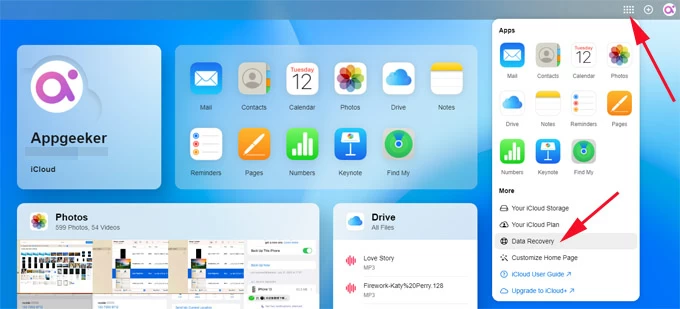
4. Explore la lista de copias de seguridad archivadas bajo el Restaurar contactos pestaña, cada tiempo de tiempo.
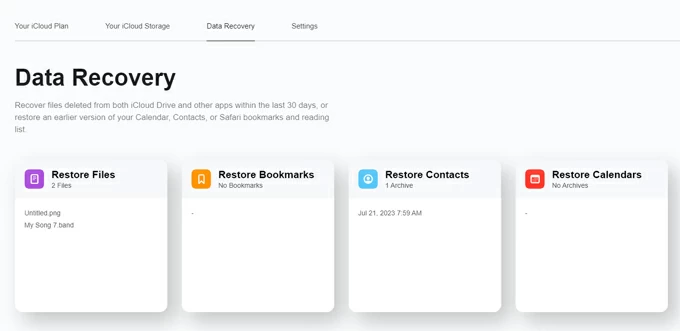
5. Elija un archivo de contacto creado antes de la eliminación y haga clic en Restaurar al lado de la versión seleccionada.
6. Espere a que se complete la sincronización, luego verifique la aplicación de contactos de su iPhone para confirmar las entradas restauradas.
Esto reemplazará su lista de contactos actuales con la archivada y sincroniza a todos los dispositivos utilizando la misma ID de Apple. Sin embargo, iCloud creará automáticamente una instantánea de su lista actual antes de restaurar, por lo que nada se pierde permanentemente.
Nota:
- Si acaba de eliminar sus contactos, la última instantánea de contacto puede tardar hasta 24 horas en aparecer en iCloud.com.
Cómo encontrar contactos de iPhone eliminados a través de la recuperación de datos de iPhone
Si el archivo que contiene sus contactos eliminados se ha sobrescribido o no habilita los contactos de iCloud, la recuperación de datos de iPhone es, sin duda, su salvador. Este software utiliza tecnología de escaneo avanzada para analizar profundamente la memoria de su iPhone y encontrar contactos eliminados u otros datos aún ocultos en el dispositivo.
Le permite obtener una vista previa de los resultados del escaneo y recuperar los elementos que desea sin realizar una restauración completa. Además, puede extraer sus datos eliminados de las copias de seguridad de iTunes y recuperarlos selectivamente. Con este sorprendente software, puede encontrar fácilmente contactos eliminados, fotos, mensajes de texto y otros datos de su iPhone y tener la oportunidad de recuperarlos.
Aquí le mostramos cómo encontrar y recuperar contactos eliminados en iPhone sin copia de seguridad utilizando la recuperación de datos de iPhone:
1. Descargue e instale la recuperación de datos de iPhone en su computadora. Luego conecte su iPhone a través de USB y inicie el software.
2. Localice el Recuperarse del dispositivo iOS pestaña y golpe Escaneo de inicio. El tiempo de análisis depende del tamaño del almacenamiento del dispositivo.
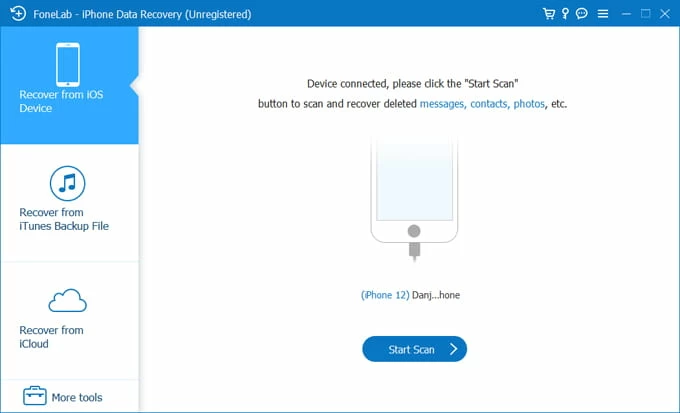
3. Encuentre contactos de iPhone eliminados. Una vez que se realice el escaneo, navegue al Contactos Pestaña para obtener una vista previa de toda la información de contacto aún retenida en su iPhone. También puede usar la opción de filtro en la esquina superior izquierda para ver las entradas eliminadas marcadas en rojo.
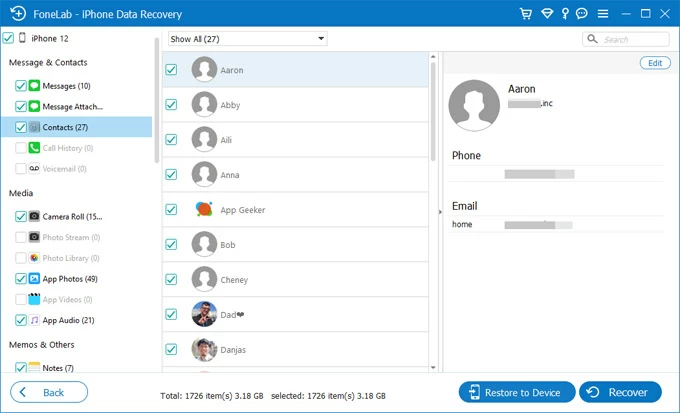
4. Recupere sus contactos eliminados. Casillas de verificación junto a los contactos deseados, haga clic en Recuperary luego seleccione un destino para exportarlos a su computadora para guardar.
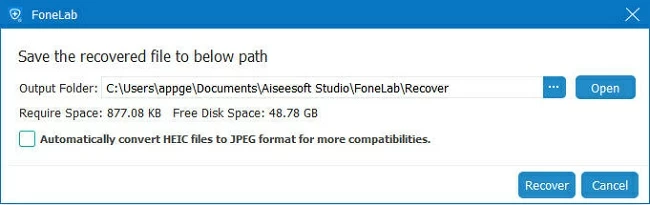
Cómo encontrar contactos eliminados en iPhone a través de la cuenta de Gmail
Para los usuarios de iPhone que han vinculado sus contactos con un servicio de correo electrónico como Gmail, si los contactos que eliminó de su iPhone no se han sincronizado con Gmail o la sincronización fallida, aún puede encontrar esos contactos de iPhone eliminados en Gmail.
1. En tu iPhone, abre Ajustes Aplicar y ubicar Correo en el Aplicaciones pestaña.
2. Toque Cuentasluego vaya a la cuenta de Gmail sincronizada con sus contactos.
3. Cambie el Contactos Opción a ON, que sincronizará los contactos almacenados en su cuenta de Gmail, incluidas las que eliminó, a la aplicación Contactos en su iPhone.
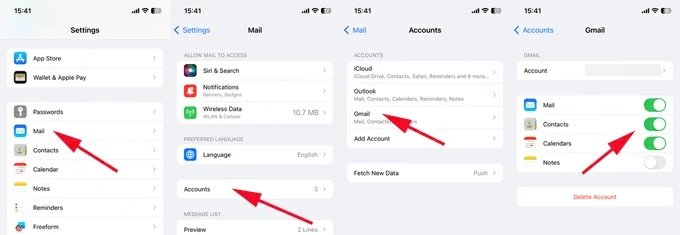
Si eliminó directamente los contactos de su iPhone a través del sitio web o la aplicación de Google Contacts, puede ir a la carpeta de basura para encontrar contactos eliminados en los últimos 30 días y recuperarlos.
Cómo recuperar contactos eliminados en iPhone a través de copia de seguridad
Como último recurso, puede restaurar una copia de seguridad de iTunes o buscador para encontrar contactos eliminados recientemente en iPhone. Este método es viable solo si creó una copia de seguridad antes de eliminar los contactos. Sin embargo, un inconveniente de este enfoque es que requiere un restablecimiento de fábrica de su iPhone, y el contenido de copia de seguridad reemplazará todo actualmente en su iPhone, por lo que debe usarse solo si el contacto es muy valioso y otros métodos han fallado.
1. Conecte su iPhone a la computadora que usó para la copia de seguridad y confía en la computadora si es necesario.
2. Abra iTunes (en Windows/MacOS Mojave o antes) o Finder (en MacOS Catalina y más tarde).
3. En la ventana del buscador, seleccione su dispositivo desde la barra lateral y haga clic en Restaurar copia de seguridad bajo el General pestaña; En iTunes, haga clic en el icono del dispositivo en la esquina superior izquierda para ingresar al Resumen pestaña, luego haga clic Restaurar copia de seguridad.
4. Busque la última fecha de respaldo disponible: asegúrese de anterior a la eliminación del contacto.
5. Elija la copia de seguridad apropiada, luego haga clic en Restaurar y espere a que se complete el proceso.
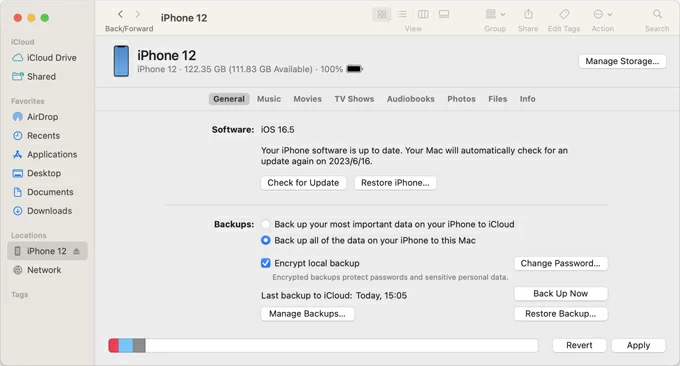
Cuando el iPhone se reinicia, abra la aplicación de contactos, su lista de contactos ahora debe reflejar el estado en el que se encontraba en el momento de la copia de seguridad, incluidos los contactos que se eliminaron después.
Cómo evitar la pérdida de contactos en el futuro
Saber cómo encontrar contactos de iPhone eliminados es necesario, pero no siempre sin estrés. Para evitar la pérdida de datos y reducir el riesgo de eliminación permanente, es aconsejable adoptar hábitos proactivos.
Mantenga la sincronización de los contactos de iCloud siempre habilitado
Asegúrese de que iCloud para los contactos esté activo a través de Configuración> (su nombre)> iCloud> Contactos. Esto crea un archivo de nubes en tiempo real para que si elimina por error un contacto, puede encontrarlo y recuperarlo de una versión archivada anterior.
Use múltiples fuentes de sincronización intencionalmente
Si también usa Gmail, Outlook o Yahoo, habilite la sincronización de contacto selectivamente para ayudarlo a salvaguardar su lista de contactos.
Realice una copia de seguridad de su iPhone regularmente
Ya sea a través de iCloud o iTunes/Finder, las copias de seguridad de rutina son su seguro. Establezca un cronograma o habilite los autos-backups, especialmente antes de las actualizaciones o los cambios importantes.
Verifique dos veces antes de eliminar
iOS no ofrece una carpeta eliminada recientemente para contactos. Tenga cuidado antes de eliminar un contacto, asegúrese de que no tenga una conexión significativa con su vida o trabajo.
Preguntas frecuentes
1. ¿El iPhone tiene una carpeta eliminada recientemente para contactos?
No. La aplicación de contactos del iPhone no incluye una carpeta recientemente eliminada. Una vez que se elimina un contacto, se elimina inmediatamente de la lista de contactos visibles. Pero si la sincronización de iCloud se habilitó, el contacto aún puede ser recuperable a través del archivo de contacto de iCloud.com o desde una copia de seguridad de un dispositivo.
2. ¿Cómo encontrar contactos eliminados recientemente en iPhone?
Acceda a iCloud.com e inicie sesión en su cuenta de Apple. Desplácese hasta la parte inferior de la ventana, seleccione Recuperación de datos > Restaurar contactos. Luego, de la lista de archivos disponibles, elija la versión que mantenga sus contactos eliminados y haga clic Restaurar a Recupere los contactos de iPhone de iCloud.
Alternativamente, puede intentar fusionar sus contactos iCloud para encontrar contactos eliminados si hay algunos errores de sincronización. Dirigirse a Ajustes > (Su nombre) > icloud > Mostrar todo y localizar Contactos. Si está habilitado, apáguelo y en la ventana emergente, toque Sigue en mi iPhone. Después de un tiempo, vuelva a encender los contactos de iCloud y elija Unir Para combinar las listas de contactos de iCloud y iPhone.
3. ¿Qué pasa si iCloud no muestra ningún archivo de contacto?
Para ver las instantáneas de contacto anteriores en iCloud.com, debe haber activado iCloud para contactos antes de la eliminación. Además, si desea encontrar contactos que haya eliminado, deberá esperar unas 24 horas para generar el último archivo de contacto.
